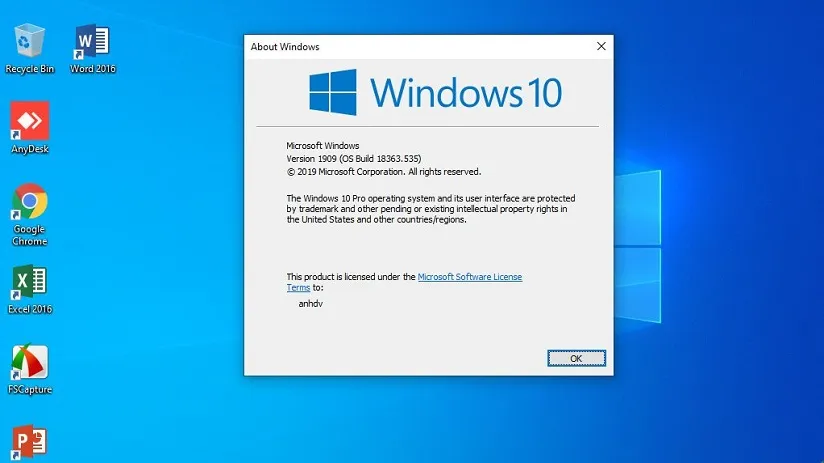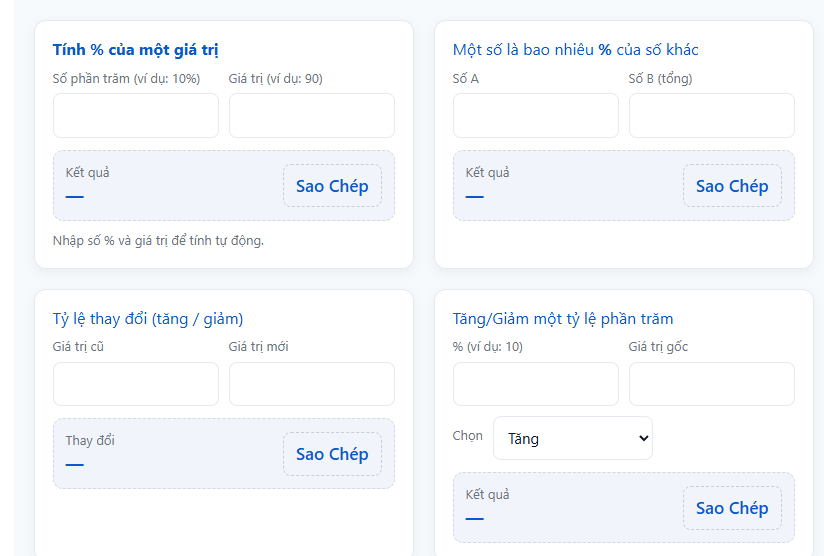Cách cài Win 10: Hướng dẫn chi tiết cho người mới bắt đầu

Cài đặt Windows 10 là một quá trình không quá phức tạp nếu bạn làm đúng các bước. Bài viết này sẽ hướng dẫn bạn cách cài Win 10 một cách chi tiết, dễ hiểu, từ việc chuẩn bị đến hoàn tất cài đặt, giúp bạn có một hệ điều hành ổn định và hiệu quả.
1. Chuẩn bị trước khi cài Win 10
Trước khi bắt đầu, bạn cần chuẩn bị một số thứ để đảm bảo quá trình cài đặt diễn ra suôn sẻ:
-
USB hoặc đĩa cài đặt: Dung lượng USB tối thiểu 8GB để tạo bộ cài Windows 10.
-
File ISO Windows 10: Tải file ISO chính thức từ trang web của Microsoft (https://www.microsoft.com/vi-vn/software-download/windows10).
-
Công cụ tạo USB boot: Sử dụng phần mềm như Rufus hoặc Media Creation Tool của Microsoft.
-
Máy tính đáp ứng yêu cầu tối thiểu:
-
CPU: 1GHz trở lên.
-
RAM: 2GB (khuyến nghị 4GB trở lên).
-
Dung lượng ổ cứng trống: Tối thiểu 20GB.
-
Card đồ họa: Hỗ trợ DirectX 9 hoặc cao hơn.
-
-
Sao lưu dữ liệu: Đảm bảo sao lưu tất cả dữ liệu quan trọng trước khi cài đặt để tránh mất mát.
Lưu ý:
-
Kiểm tra xem bạn muốn cài mới hoàn toàn hay nâng cấp từ phiên bản cũ.
-
Đảm bảo bạn có key bản quyền Windows 10 hoặc dự định mua sau khi cài đặt.
2. Tạo USB cài đặt Windows 10
Để cài Win 10, bạn cần tạo một USB boot chứa bộ cài Windows. Dưới đây là các bước sử dụng Media Creation Tool:
-
Tải Media Creation Tool từ trang chủ Microsoft.
-
Mở công cụ và chọn “Tạo phương tiện cài đặt (USB flash drive, DVD hoặc ISO file) cho một PC khác”.
-
Chọn ngôn ngữ, phiên bản Windows (Home hoặc Pro), và kiến trúc (32-bit hoặc 64-bit).
-
Cắm USB vào máy tính, chọn USB làm thiết bị lưu trữ, và chờ công cụ tải và ghi file cài đặt vào USB.
Nếu sử dụng Rufus:
-
Tải và cài đặt Rufus (https://rufus.ie).
-
Chọn USB, chọn file ISO Windows 10 đã tải.
-
Nhấn Start và chờ quá trình hoàn tất.
3. Thiết lập BIOS/UEFI để boot từ USB
Để máy tính khởi động từ USB, bạn cần vào BIOS/UEFI:
-
Tắt máy, cắm USB cài đặt, sau đó khởi động lại và nhấn phím vào BIOS (thường là F2, Del, F12, hoặc Esc, tùy hãng máy).
-
Trong BIOS, chuyển sang tab Boot và đặt USB làm thiết bị khởi động ưu tiên.
-
Lưu cài đặt (thường bằng phím F10) và khởi động lại.
4. Hướng dẫn cài đặt Windows 10
Sau khi máy tính khởi động từ USB, bạn sẽ thấy giao diện cài đặt Windows 10. Thực hiện theo các bước sau:
-
Chọn ngôn ngữ và định dạng: Chọn ngôn ngữ (Tiếng Việt hoặc English), định dạng thời gian, và bàn phím.
-
Nhấn Install now để bắt đầu.
-
Nhập key bản quyền: Nếu có key, nhập vào; nếu không, chọn Skip để kích hoạt sau.
-
Chọn phiên bản Windows 10 (Home, Pro, v.v.) và chấp nhận điều khoản.
-
Chọn kiểu cài đặt:
-
Upgrade: Dành cho nâng cấp từ phiên bản cũ, giữ lại dữ liệu và ứng dụng.
-
Custom: Cài mới hoàn toàn, xóa toàn bộ dữ liệu trên ổ cài đặt.
-
-
Phân vùng ổ cứng:
-
Chọn ổ đĩa để cài đặt (thường là ổ C:).
-
Nếu cài mới, bạn có thể xóa phân vùng cũ và tạo mới.
-
Nhấn Next để bắt đầu cài đặt.
-
-
Chờ quá trình cài đặt hoàn tất (thường mất 10-30 phút, tùy cấu hình máy).
-
Sau khi cài xong, máy tính sẽ khởi động lại. Thực hiện thiết lập ban đầu như chọn múi giờ, kết nối Wi-Fi, và tạo tài khoản người dùng.
5. Cài đặt driver và phần mềm cần thiết
Sau khi cài Win 10, bạn cần:
-
Cài driver: Tải driver từ trang web chính thức của hãng máy tính (Dell, HP, ASUS, v.v.) hoặc sử dụng công cụ như Driver Booster.
-
Cập nhật Windows: Vào Settings > Update & Security > Windows Update để tải bản cập nhật mới nhất.
-
Cài phần mềm cơ bản: Trình duyệt (Chrome, Firefox), phần mềm văn phòng (Microsoft Office), và công cụ diệt virus (Windows Defender hoặc phần mềm bên thứ ba).
6. Mẹo tối ưu Windows 10 sau khi cài đặt
-
Tắt tính năng không cần thiết: Vào Settings > System > Notifications & actions để tắt thông báo không cần thiết.
-
Tăng tốc độ khởi động: Vô hiệu hóa các chương trình khởi động cùng hệ thống trong Task Manager > Startup.
-
Sao lưu hệ thống: Sử dụng Backup and Restore để tạo điểm khôi phục phòng trường hợp lỗi.
7. Giải đáp các thắc mắc thường gặp
Cài Win 10 mất bao lâu?
Tùy thuộc vào cấu hình máy, quá trình cài đặt thường mất từ 20 phút đến 1 giờ.
Có cần key bản quyền không?
Bạn có thể cài Win 10 mà không cần key, nhưng một số tính năng sẽ bị hạn chế. Nên mua key bản quyền để sử dụng đầy đủ.
Làm gì nếu gặp lỗi trong quá trình cài?
-
Kiểm tra USB boot có lỗi hay không.
-
Đảm bảo file ISO không bị hỏng.
-
Xem mã lỗi cụ thể và tra cứu trên trang hỗ trợ của Microsoft.
Cài đặt Windows 10 không khó nếu bạn làm đúng theo các bước. Hy vọng bài viết này đã giúp bạn nắm rõ cách cài Win 10 một cách chi tiết và dễ dàng. Nếu bạn gặp bất kỳ vấn đề nào, hãy để lại câu hỏi trong phần bình luận, chúng tôi sẽ hỗ trợ bạn ngay!